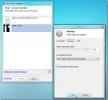Kaip pertvarkyti stulpelius „Windows 10“ failų naršyklėje
„File Explorer“ daugelį metų buvo pagrindinė „Windows“ programa. Jis turi keletą atnaujinimų su kiekvienu nauju „Windows 10“ leidimu, tačiau dažniausiai tai gana išsami programa. Nedaug „Windows“ vartotojų ieško jai alternatyvos. Kai pasirenkate failą „File Explorer“, jame pateikiama pakankamai informacijos apie jį. Jei nustatėte, kad failai būtų rodomi išsamios informacijos rodinyje, pamatysite stulpelius, kuriuose nurodoma, kada failas buvo sukurtas, jo dydį, autorių ir kitus dalykus. Šie stulpeliai ne visada gali būti jūsų pasirinkta tvarka, tačiau stulpelius gana lengva pertvarkyti „File Explorer“. Štai taip.
Pertvarkykite stulpelius „File Explorer“
„File Explorer“ rodomi stulpeliai tik tuo atveju, jei nustatėte failus peržiūrėti išsamios informacijos rodinyje. Norėdami pakeisti aplanko rodinio tipą, atidarykite jį ir eikite į skirtuką Rodymas. Įrankių rinkinyje „Maketas“ pasirinkite išsamią informaciją.

Kai pateksite į išsamios informacijos rodinį, „File Explorer“ bus padalytas į kelis stulpelius. Jei norite, dešiniuoju pelės mygtuku spustelėkite bet kurio stulpelio pavadinimą ir pamatysite papildomus stulpelius, kuriuos galite įjungti.
Kai kurie stulpeliai gali būti prieinami tik tam tikrų tipų failams pavyzdžiui, stulpelius Albumas arba Takelio Nr. galima įgalinti tik garso failams.Jei įgalinote visus reikiamus stulpelius, galite pradėti juos pertvarkyti. Norėdami pertvarkyti stulpelį, tiesiog vilkite ir numeskite jį ten, kur reikia. Pvz., Jei jums reikia dydžio stulpelio, kad jis būtų rodomas prieš stulpelį Tipas, tiesiog spustelėkite jo pavadinimą ir vilkite jį taip, kad jis pasirodytų po stulpeliu Vardas arba Data. Galite vilkti ir perkelti bet kurį norimą stulpelį, įskaitant stulpelį Pavadinimas.
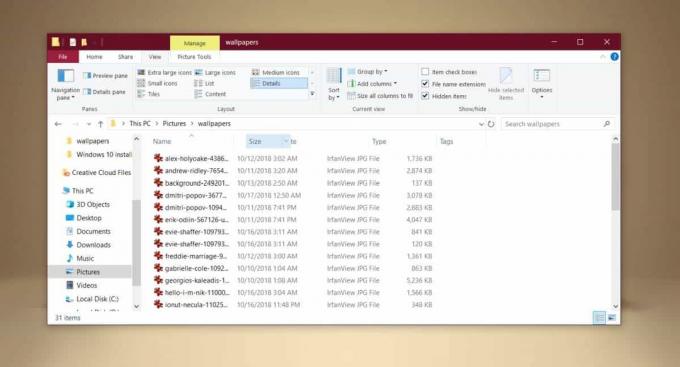
Pakeitimas išliks, net uždarius aplanką ir vėl jį atidarius, tačiau šis pakeitimas priklauso nuo aplanko. Aplanko pakeitimo nepaveldės jo aplankai. Nesvarbu, ar įdėjote įdėtus aplankus pertvarkydami stulpelius ar prieš juos. „File Explorer“ nagrinėja failo tipą aplanke ir pasirenka geriausią jo išdėstymą, kuris reiškia Ne visada gali būti pasirinktas informacijos išdėstymas ir visada gausite numatytąją failų stulpelių tvarką Naršyklė.
Tai nėra visiškai monumentalus pokytis ir visai nepadarys įtakos sistemos stabilumui, tačiau, jei norite atkurti stulpelį į pradinę padėtį, tiesiog paslėpkite ir paslėpkite. Norėdami paslėpti stulpelį, dešiniuoju pelės mygtuku spustelėkite bet kurio stulpelio pavadinimą ir panaikinkite skilties, kurią norite paslėpti, pavadinimą. Pakartokite šį procesą ir pasirinkite stulpelį, kad vėl jį įjungtumėte. Jis grįš į pradinę vietą „File Explorer“.
Paieška
Naujausios žinutės
Suspauskite nešiojamų programų duomenis, kad sutaupytumėte vietos diske
Apsvarstykite situaciją, kai turite nukopijuoti kai kurias nešiojam...
Sukurkite paslėptą virtualų diską, kad apsaugotumėte failus naudodami
Failų šifravimo priemonės yra privalomos kiekvienam kompiuterio var...
Pakeiskite dydį, suglaudinkite, įkelkite nuotraukas į „Facebook“ naudodami „Windows Shell“ meniu
Anksčiau mes peržiūrėta kaip dideliu mastu įkelti nuotraukas naudoj...